Другие ОС
 Windows Vista Windows Vista |
 Windows Server 2003 Windows Server 2003 |
 Windows Server 2008 Windows Server 2008 |
 Mac OS X Mac OS X |
 FreeBSD FreeBSD |
Опрос
Как вы оцениваете новую Windows 10?

Популярные темы
Android, FreeBSD, Google, Linux, Mac OS X, Microsoft, Win Server 2003, Win Server 2008, Windows 10, Windows 7, Windows 8, Windows 9, Windows Vista, Windows XP, Безопасность, Видео, Видео обои, Гаджеты, Драйвера, Железо, Интерфейс, Мобильные ОС, Новости, Обзоры, Обои, Оптимизация, Оформление, Приложения для Android, Приложения для Windows 8, Программы для Windows 10, Рабочий стол, Реестр, Секреты, Система, Скриншоты, Советы, Софт, Темы, Темы для Windows 10, Уязвимости
Показать все теги
Показать все теги
Оптимизация Windows 7 - отключаем неиспользуемые службы и компоненты
Если ваш компьютер «не тянет» актуальную на сегодня Windows 7, то отключение неиспользуемых компонентов и служб должно помочь увеличить быстродействие ОС.
Как и в прежних версиях Windows, при загрузке системы, в ее память загружается довольно много лишних вещей, которые при этом не задействованы. Отключив их, мы сможем высвободить хоть какое-то количество оперативной памяти для собственных нужд.
Чтобы отключить неиспользуемые службы перейдите в меню Пуск и откройте Панель управления -> Программы и компоненты, тут слева находим ссылку – «Включение или отключение компонентов Windows»
Откроется окно со всеми компонентами Windows. Снимите галочки с тех компонентов, которые нужно отключить. Наведя курсор на определенный пункт и немного подождав, можно получить небольшую правку по каждому компоненту.
При отключении могут появляться предупреждения, если вы уверены в своих действиях, подтверждайте их кнопкой «Да».
Что отключать - решать вам, можно отказаться от Internet Explorer и поставить оперу, отключить встроенные игры, убрать поиск от Windows, отказаться от гаджетов Windows, если нет принтера – отключить службы печати и т.д.
Чтобы изменения вступили в силу, нажмите кнопку «ОК» и перезагрузите компьютер.
Далее рассмотрим, как отключаются ненужные службы Windows 7
Внимание! Отключение некоторых служб может отрицательно повлиять на работу вашего компьютера, делайте это, будучи уверенным, на 100% в своей правоте. На каждой машине настройки могут разниться, т.к. все ПК выполняют разные задачи.
Чтобы открыть окно управления службами проследуйте по следующему пути: меню Пуск -> Панель управления -> Администрирование -> Службы
Манипулирование с установками запуска служб производятся как в Windows XP
Если вы вдруг, по неосторожности, сбили конфигурацию служб Windows 7 - воспользуйтесь готовыми рег-файлами для Windows 7. Скачайте, найдите свою версию ОС, разархивируйте файл и запустите его.
Как и в прежних версиях Windows, при загрузке системы, в ее память загружается довольно много лишних вещей, которые при этом не задействованы. Отключив их, мы сможем высвободить хоть какое-то количество оперативной памяти для собственных нужд.
Чтобы отключить неиспользуемые службы перейдите в меню Пуск и откройте Панель управления -> Программы и компоненты, тут слева находим ссылку – «Включение или отключение компонентов Windows»
Откроется окно со всеми компонентами Windows. Снимите галочки с тех компонентов, которые нужно отключить. Наведя курсор на определенный пункт и немного подождав, можно получить небольшую правку по каждому компоненту.
При отключении могут появляться предупреждения, если вы уверены в своих действиях, подтверждайте их кнопкой «Да».
Что отключать - решать вам, можно отказаться от Internet Explorer и поставить оперу, отключить встроенные игры, убрать поиск от Windows, отказаться от гаджетов Windows, если нет принтера – отключить службы печати и т.д.
Чтобы изменения вступили в силу, нажмите кнопку «ОК» и перезагрузите компьютер.
Далее рассмотрим, как отключаются ненужные службы Windows 7
Внимание! Отключение некоторых служб может отрицательно повлиять на работу вашего компьютера, делайте это, будучи уверенным, на 100% в своей правоте. На каждой машине настройки могут разниться, т.к. все ПК выполняют разные задачи.
Чтобы открыть окно управления службами проследуйте по следующему пути: меню Пуск -> Панель управления -> Администрирование -> Службы
Манипулирование с установками запуска служб производятся как в Windows XP
Если вы вдруг, по неосторожности, сбили конфигурацию служб Windows 7 - воспользуйтесь готовыми рег-файлами для Windows 7. Скачайте, найдите свою версию ОС, разархивируйте файл и запустите его.
| Рейтинг: |
|
Поделиться с друзьями: |
-
Другие материалы схожей тематики:
 Комментарии к статье (От своего имени Вконтакте или как пользователь All4os.ru)
Комментарии к статье (От своего имени Вконтакте или как пользователь All4os.ru)












 21736
21736  39
39 
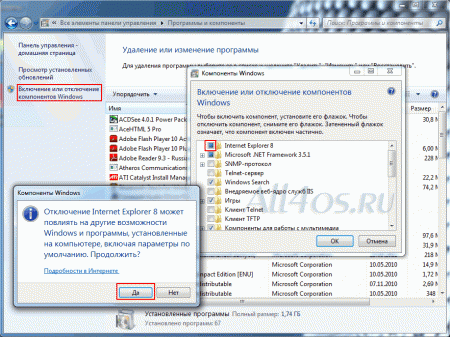
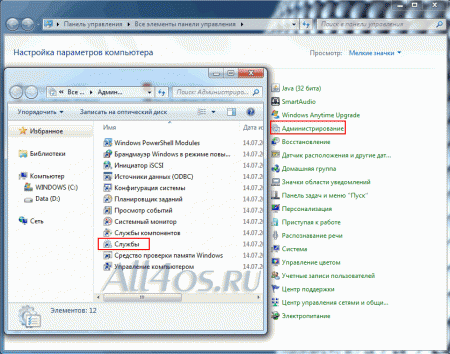
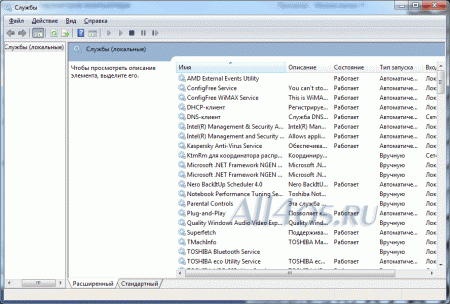


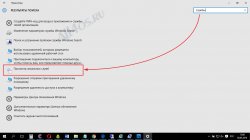
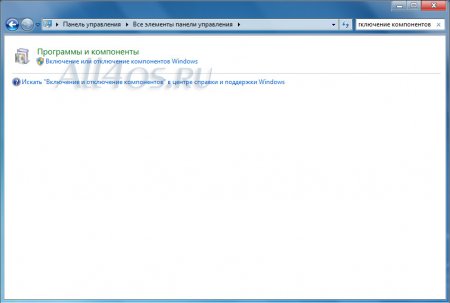
 1 2
1 2